小鸟壁纸是原来大家都在使用的360壁纸,现在被叫做小鸟壁纸,这款软件有很多的壁纸类型,不管是涉及什么方面的壁纸样式,都是有提供的,在使用这款壁纸软件的时候,你可以选择直接通过该软件设置锁屏动态壁纸,或者是静态壁纸等,还可以根据自己的需要将自己本地电脑中保存的壁纸添加到软件中,将其设置成电脑桌面壁纸,这款壁纸软件中提供各式各样的壁纸内容,而这些壁纸显示出来都是非常高清的,而你添加的本地壁纸如果是高清状态的话,那么设置成电脑壁纸同样是非常高清的,下方是关于如何使用小鸟壁纸添加本地壁纸的具体操作方法,如果你需要的情况下可以看看方法教程,希望可以帮助到大家。
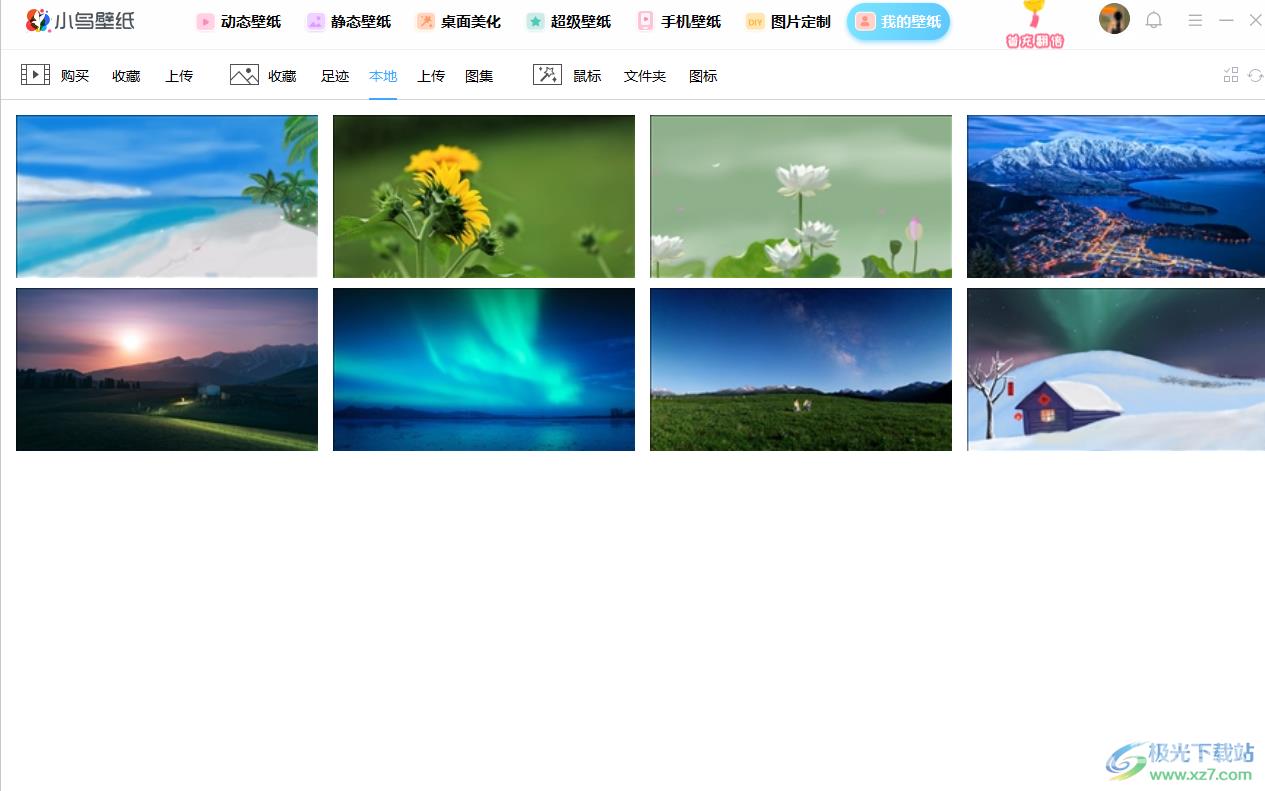
方法步骤
1.当我们将小鸟壁纸点击打开之后,我们在页面的右上角的地方将【三】选项进行点击。
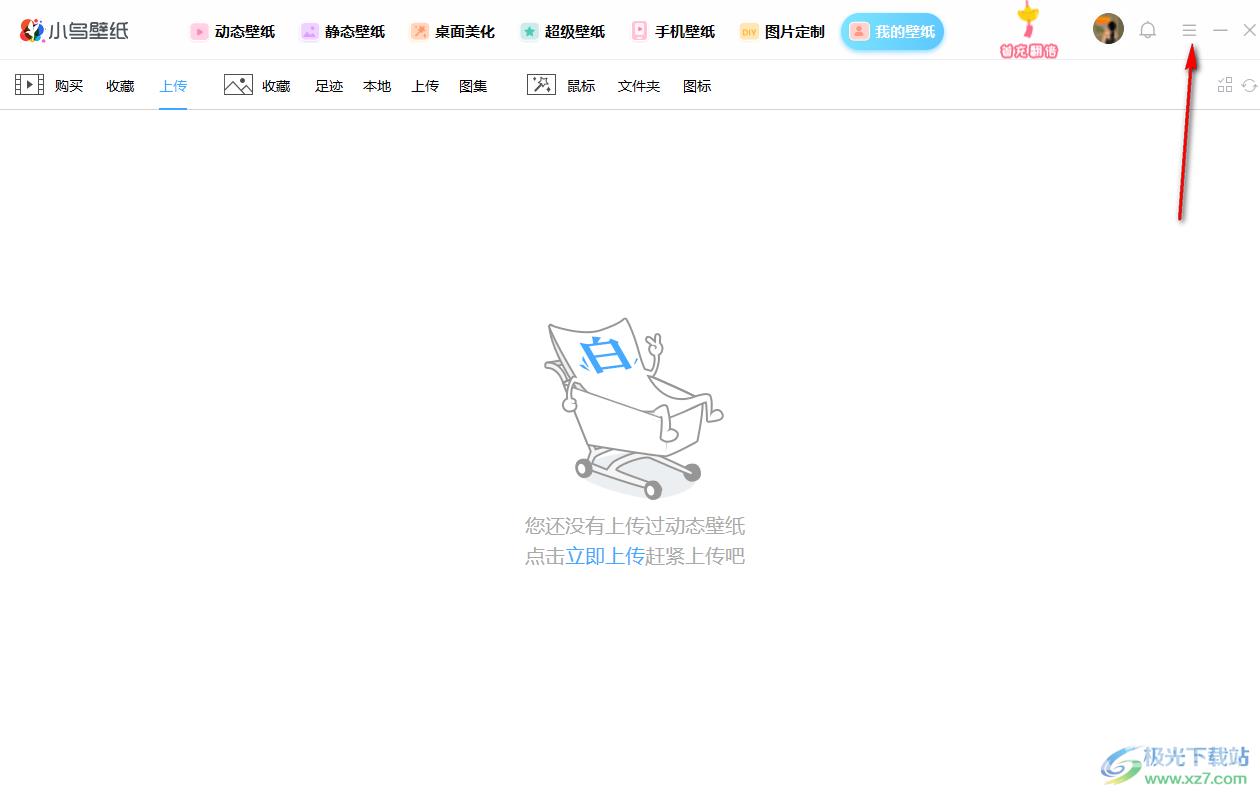
2.随后就会在该选项下出现一个小窗口,在该窗口中将【本地壁纸】这个选项用鼠标左键将其点击打开,进入到本地壁纸的操作页面中。
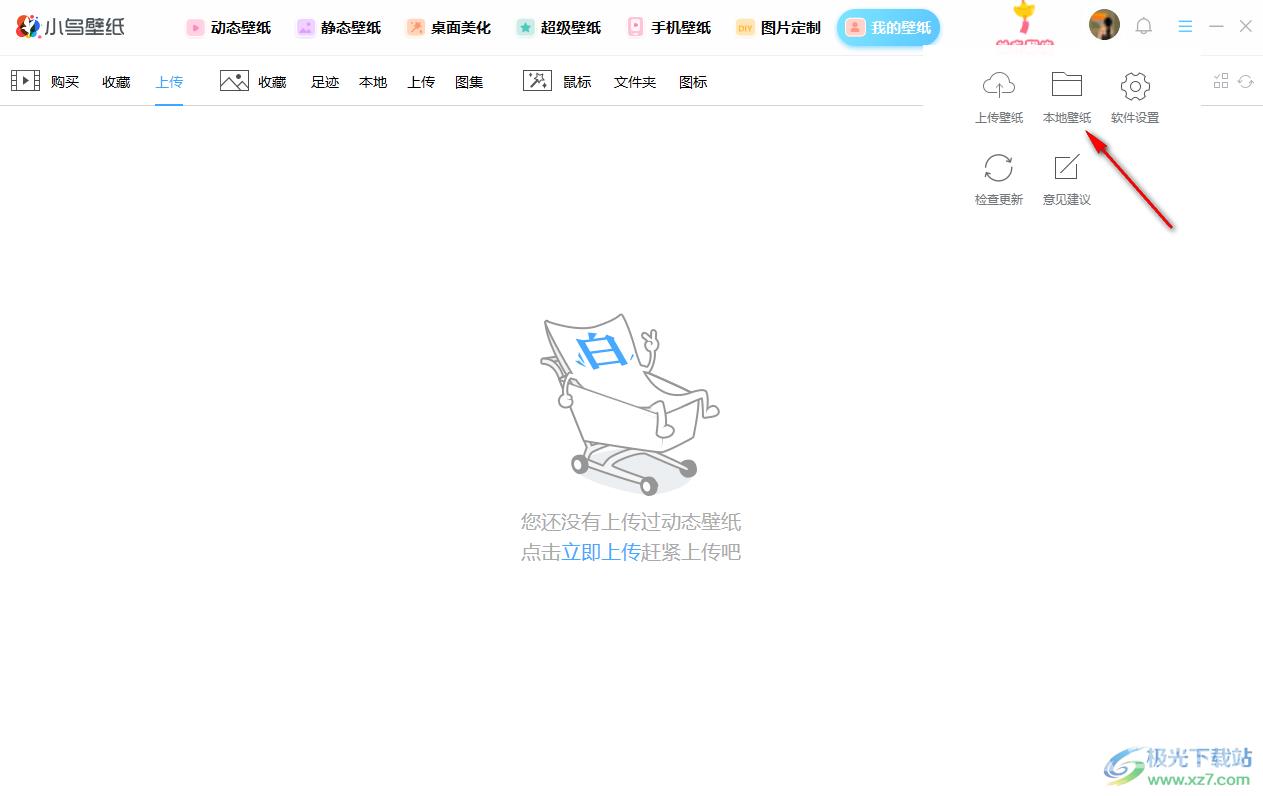
3.然后在页面上会出现一个文件的打开页面,在该页面中找到存放壁纸图片的文件夹,将文件夹点击打开之后,可以批量选中自己需要添加的图片,批量选择使用Ctrl键,再同时按下鼠标左键进行批量选择,之后点击【打开】按钮即可。
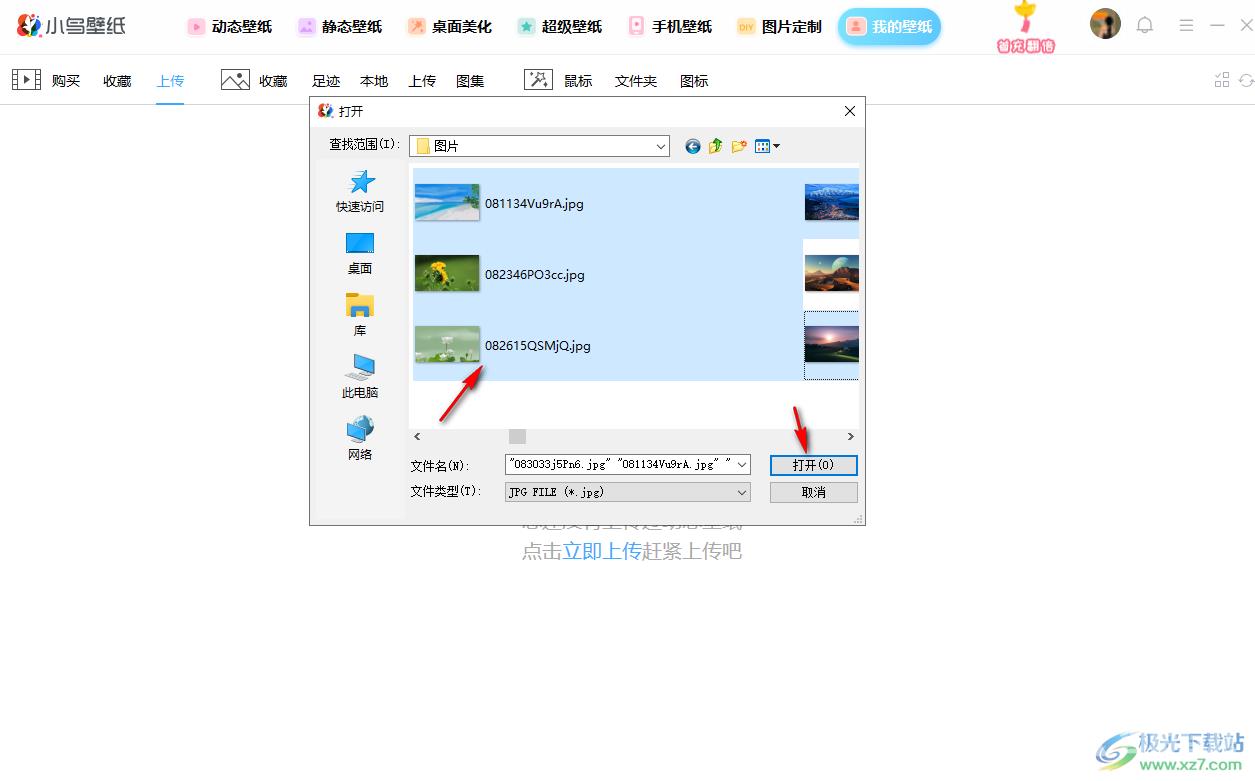
4.这时我们添加的本地壁纸图片就会显示在【我的壁纸】页面下的【本地】窗口中,如图所示。
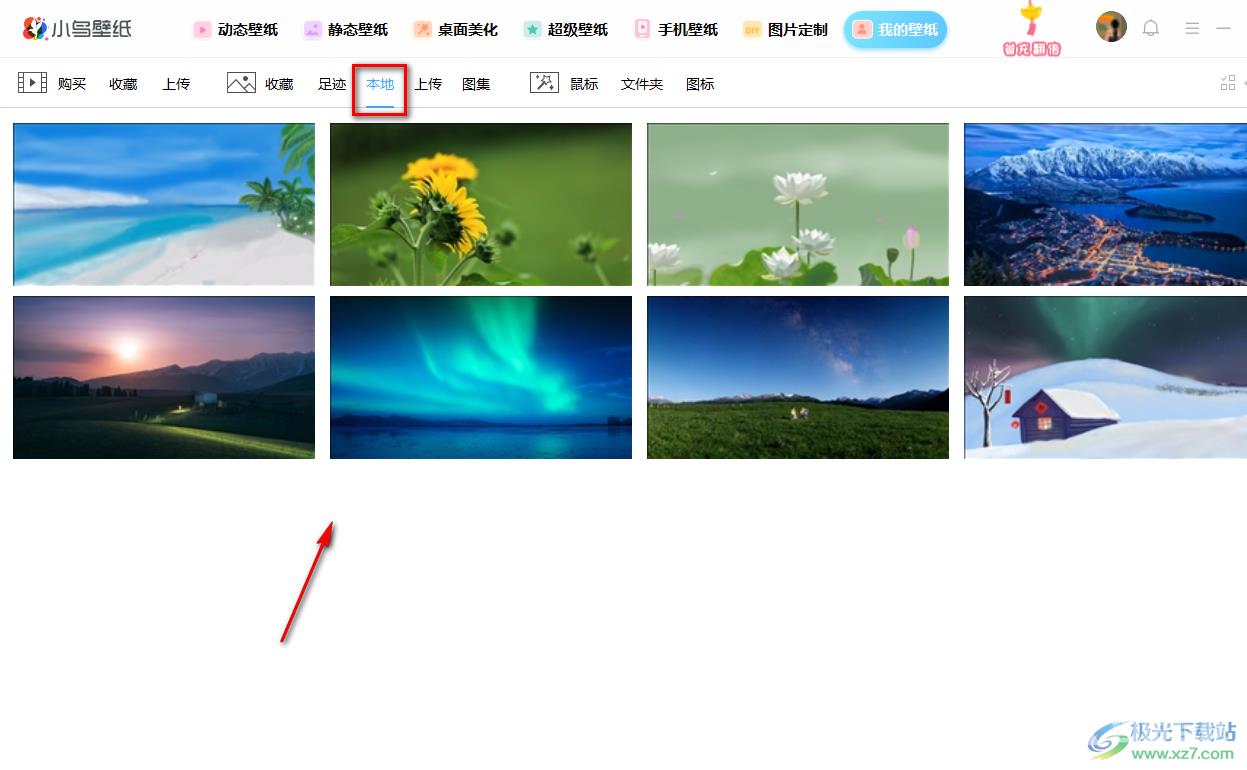
5.你可以选择自己想要设置电脑壁纸的图片选中进行设置,将鼠标移动到需要设置成电脑壁纸的图片,在该图片右下角出现的勾符号进行点击即可。
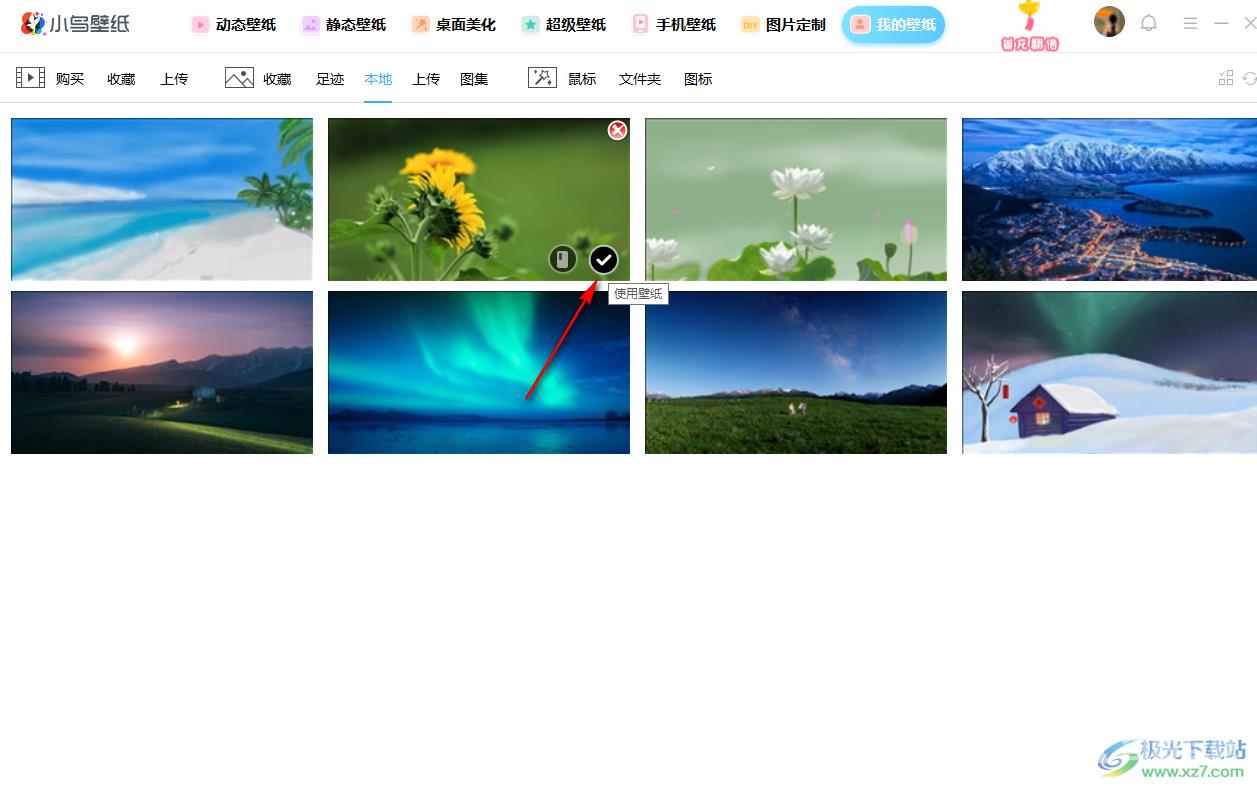
6.这时返回到电脑桌面上即可查看到自己设置的被本地壁纸,如图所示。
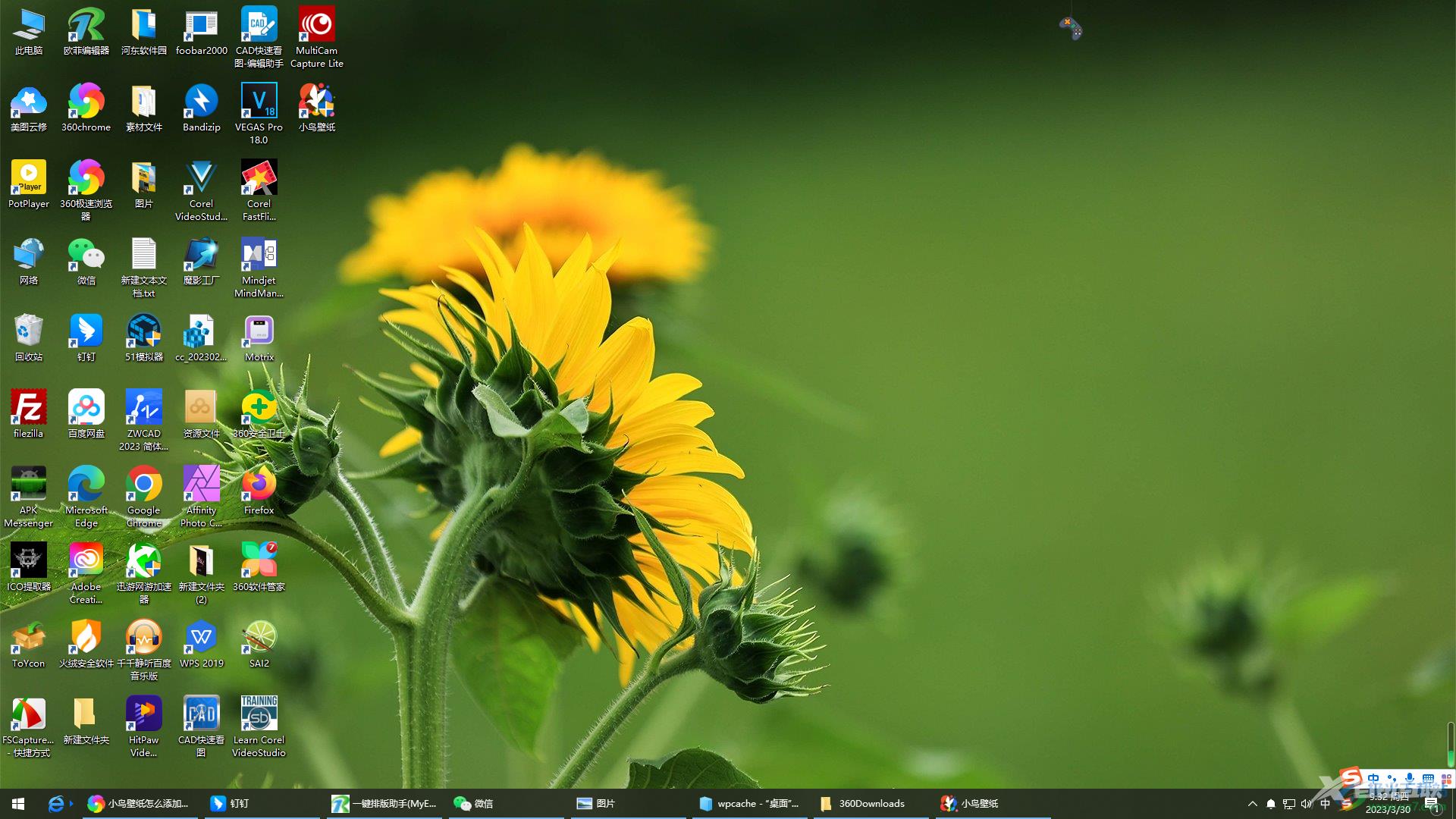
以上就是关于如何使用小鸟壁纸添加本地壁纸的具体操作方法,该软件可以可以添加和上传自己电脑中保存的壁纸图片,只需要打开本地文件夹页面进行添加壁纸图片就好了,添加之后,可以将自己喜欢的壁纸图片设置成电脑桌面壁纸,感兴趣的话可以操作试试。
